Sharedcopy 幫網頁抓圖備份、畫重點、標註解
很久之前曾經介紹過PPT.cc的「網頁抓圖備份」與「BBS文章備份」服務,可以幫我們將某篇網頁文章的內容整個備份下來。而剛剛看到的這個Sharedcopy網站就更厲害一些,除了可以備份整個網頁的內容,還可以讓我們在網頁上畫圈圈、標重點、寫註解...,除此之外還能開放讓其他網友一起針對同一個頁面做討論,是一個集合網頁備份、註解與討論三大功能的實用小工具。
Sharedcopy的使用方式很簡單,由於整個是個網站服務所以不用另外安裝軟體,,
網站名稱:Sharedcopy 網站網址:http://sharedcopy.com/ DEMO網頁:按這裡 Bookmarklet書籤小工具: [備份網頁] (請將左邊連結拉到瀏覽器的工具列)
一、安裝Sharedcopy書籤小工具
第1步 以下以Firefox瀏覽器為例,開啟Sharedcopy網站並切換到「INSTALL」頁面,將頁面中的「sharedcopy」按鈕用滑鼠左鍵按住不放,拖拉到Firefox視窗上方的書籤工具列之後,再放掉滑鼠左鍵。這樣就安裝好了。
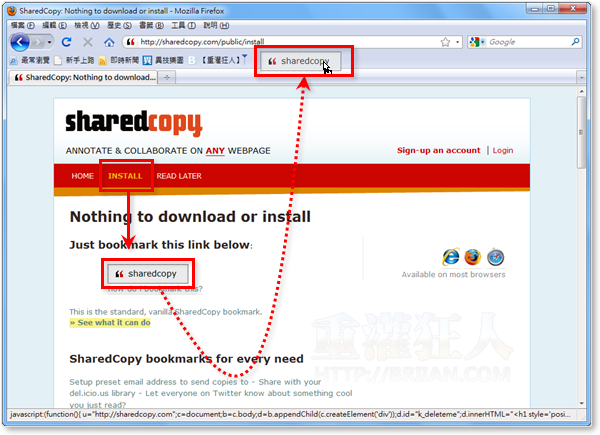
二、備份網頁,幫網頁畫重點、標註解
第1步 下次當我們遇到想要備份或畫重點、標註解的網頁時,開啟網頁後直接按一下「sharedcopy」按鈕。
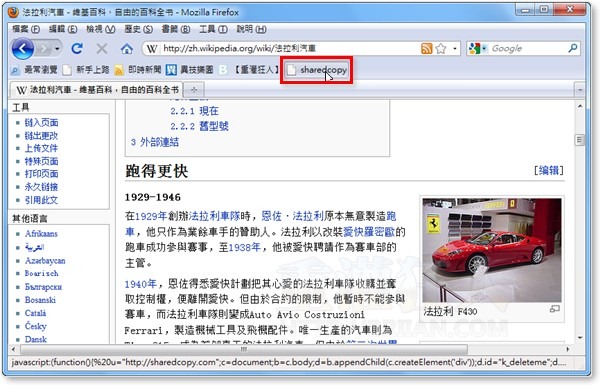
第2步 當Sharedcopy網站讀取完你指定的頁面內容後,頁面左上角會出現一個Sharedcopy的編輯工具列,我們可以直接點選你要使用的編輯功能,如「Box」是圈選整個區塊並用黃色底色醒目標示。只要按一下「Box」按鈕,再用滑鼠指標畫出一個矩形方框即可。
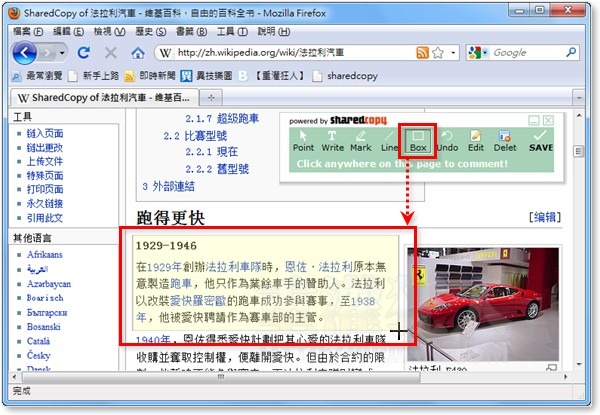
第3步 如果你要加上註解的話,請按一下Sharedcopy編輯工具列的「Write」按鈕,點一下你要加註解的位置,再輸入你的名字與你要說的話,輸入完後再按下「OK」按鈕即可。
第4步 另外還有其他編輯功能,也都可以試試看。全部處理完後,請在Sharedcopy編輯工具列右上角的「SAVE」按鈕按一下,將目前狀態儲存下來。
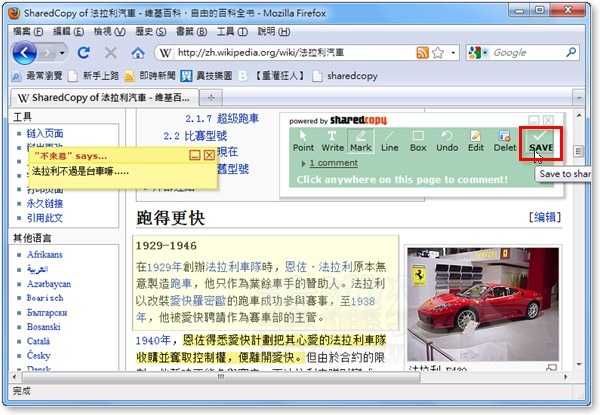
第5步 接著會跳回Sharedcopy網站,頁面右邊會有個網址,請將他複製下來,再傳給你的朋友看就可以囉!
另外Sharedcopy網站也提供Embed程式碼的功能,讓我們直接轉貼到部落格或其他網頁去。
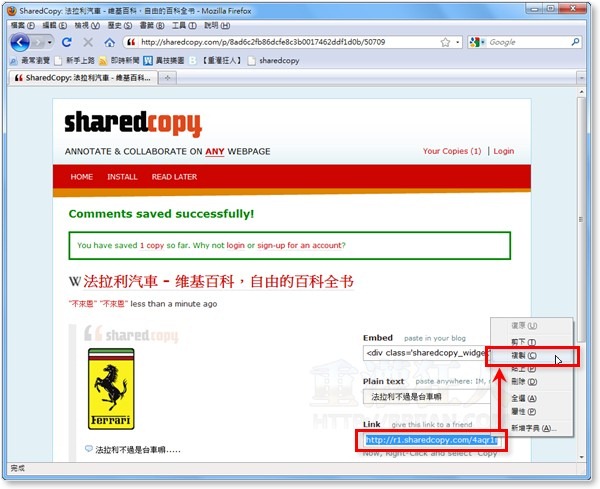
第6步 如圖,當你的朋友開啟你給的Sharedcopy網址後,他可以直接看到你畫的重點、標註的訊息...等。如果他想跟你討論,可以直接在留言方框右下角的「reply」按一下,直接在你的留言下方作回應。
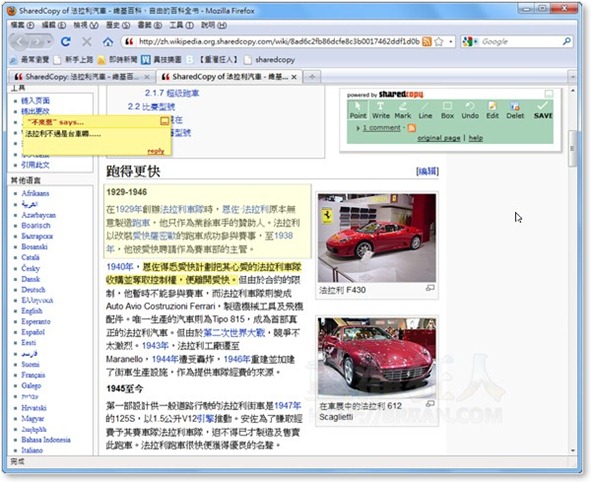
,延伸閱讀:
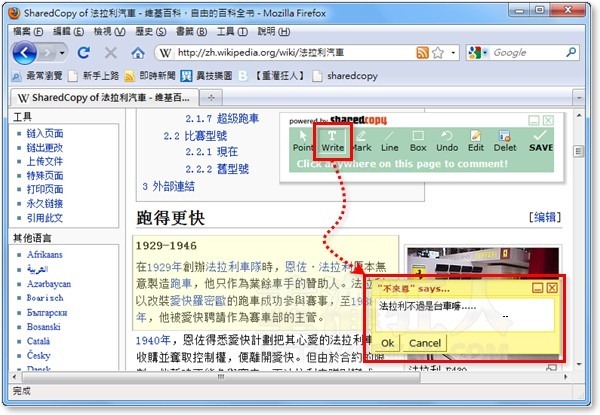
糟糕! DEMO網頁已毀損。
還是站長的paint.net好用
請問這跟NoScript會衝突
該如何修改NoScript的設定
這對於需要線上討論的人來說
真是太棒的一個網站了
挺新奇的功能,
蠻適合用來做簡報 或者 教學之用
以上 AYO 阿佑